Ver encabezados y código fuente usando la configuración dedicada
- A menudo, surge la necesidad de ver el origen del mensaje en los correos electrónicos de Outlook, principalmente cuando no se presenta toda la información.
- El código fuente enumera Return-Path, MIME-Version y Message-Id, entre otros.
- Puede ver el origen del mensaje desde las propiedades del correo electrónico o agregar la funcionalidad a la barra de herramientas de acceso rápido.
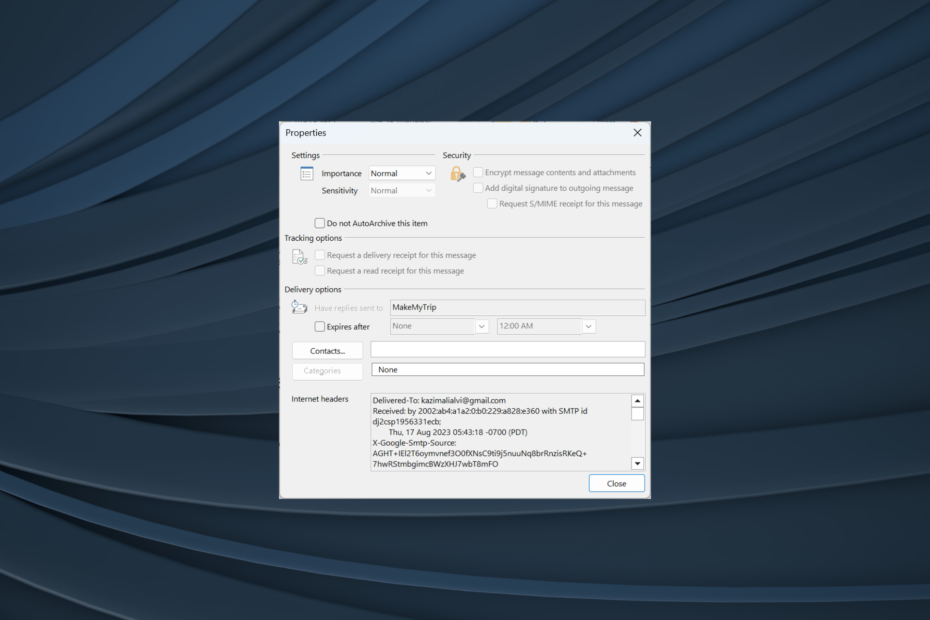
Los correos electrónicos son mucho más de lo que parece a simple vista. Si bien puede verificar el cuerpo del mensaje o abrir cualquier archivo adjunto con el enfoque convencional, los usuarios a menudo necesitan ver la fuente del mensaje en los correos electrónicos de Outlook.
La opción está disponible en casi todos los clientes de correo electrónico, pero Outlook ha simplificado el proceso, otra razón por la que muchos se están cambiando al servicio de correo electrónico. Entonces, averigüemos cómo puede ver los encabezados de correo electrónico en Outlook.
¿Cómo puedo encontrar la fuente de un correo electrónico?
Si desea acceder a la fuente de correo electrónico en Outlook, no es tan difícil. Outlook tiene configuraciones integradas para ello. La parte difícil es identificar qué significan las distintas entradas en el código fuente.
Estos son algunos de los que suele encontrar al comprobar los encabezados de Internet o los detalles de los mensajes:
- Entregado a: Muestra la dirección de correo electrónico que recibe el correo electrónico.
- De: Muestra quién envió el correo electrónico. Esto generalmente incluye tanto el nombre del remitente como la dirección de correo electrónico.
- Recibió: Muestra los servidores que procesaron el correo electrónico.
- Vía de retorno: Esto muestra la dirección a la que se enviarán las respuestas al correo electrónico. La misma información se puede encontrar junto a Responder a.
- Autenticación-Resultados: Indica si se verificaron las credenciales del remitente y en qué medida. Encontrarás los resultados aquí.
- Sujeto: Encontrará el asunto del correo electrónico aquí, aunque se puede acceder fácilmente a esta información en el cuerpo del correo electrónico.
- Fecha: Esto enumera la fecha y la hora en que se envió inicialmente el correo electrónico. En Outlook, también encontrará aquí el día de la semana.
- ID de mensaje: Esto enumera el número de seguimiento exclusivo del correo electrónico.
- Lista-Darse de baja: Encontrará la dirección de correo electrónico que se puede utilizar para darse de baja de la lista de correo utilizada por el remitente, si hay una disponible.
- Versión MIME: Muestra el MIME (Extensiones multipropósito de correo de Internet) versión utilizada por el correo electrónico. Es por lo general 1.0. Los encabezados MIME entran en juego cuando se envían datos, incluidas imágenes, archivos de audio o infografías, a través de correos electrónicos.
¿Cómo veo el origen del mensaje en Outlook?
1. Ver los encabezados de Internet
- Abierto panorama y luego haga doble clic en el correo electrónico correspondiente.
- Ahora, haga clic en el Archivo menú de la parte superior izquierda.
- Haga clic en Propiedades.
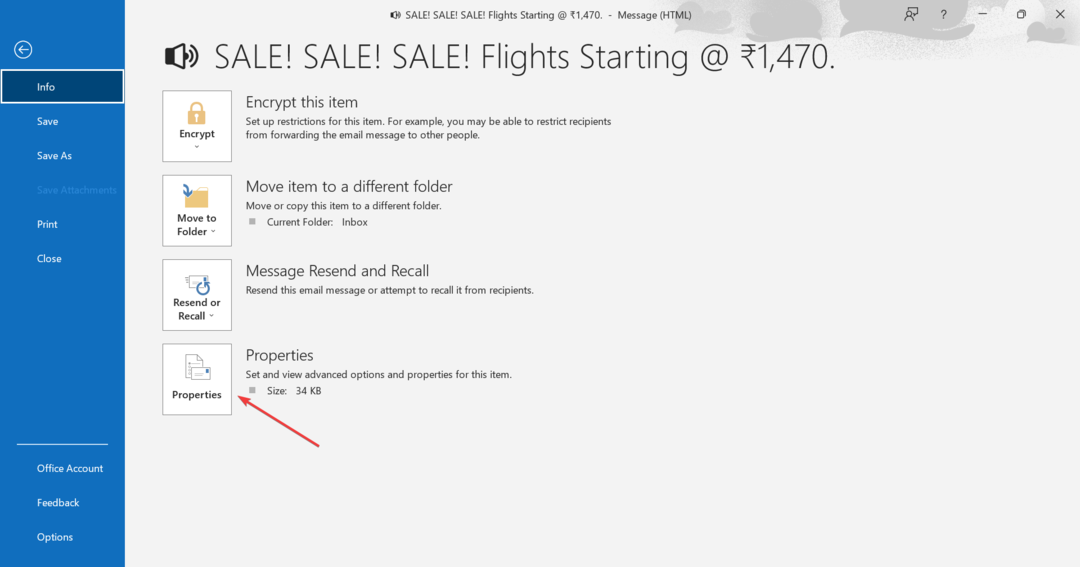
- Ahora encontrará el código fuente y los encabezados debajo encabezados de internet.
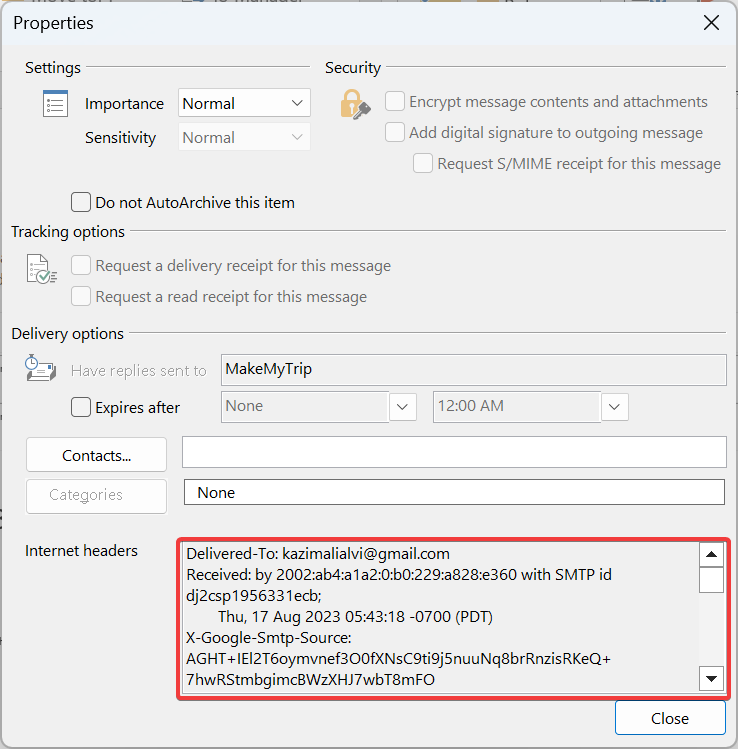
- Como no está muy claro en el Propiedades ventana, recomendamos pegar la encabezados de internet en el editor de texto predeterminado, preferiblemente el Bloc de notas, y luego inspeccionar la fuente completa del mensaje.
Cuando desee ver el encabezado del correo electrónico en Outlook 365, una opción fácil sería verificar las propiedades del correo electrónico. Puede verificar los encabezados completos, tanto para los mensajes entrantes como para los enviados a otros.
2. Ver la fuente del mensaje sin abrir el correo electrónico
- Abierto panorama, y luego haga clic en el Archivo pestaña.
- Hacer clic Opciones desde la izquierda.
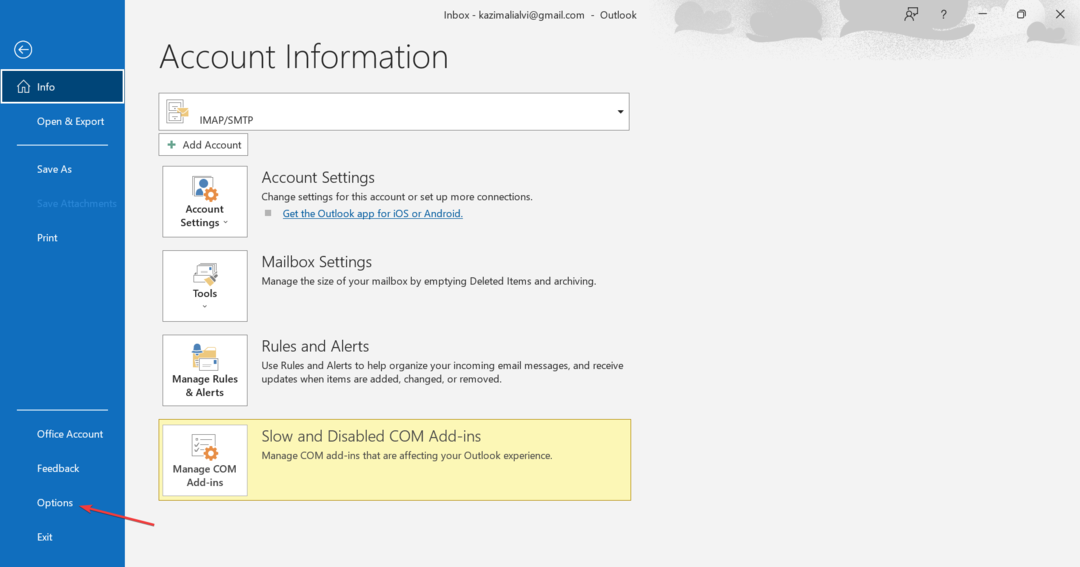
- Ir a Acceso rapido a la barra de herramientas en el panel de navegación y seleccione Todos los comandos en el Elija comandos de Menú desplegable.
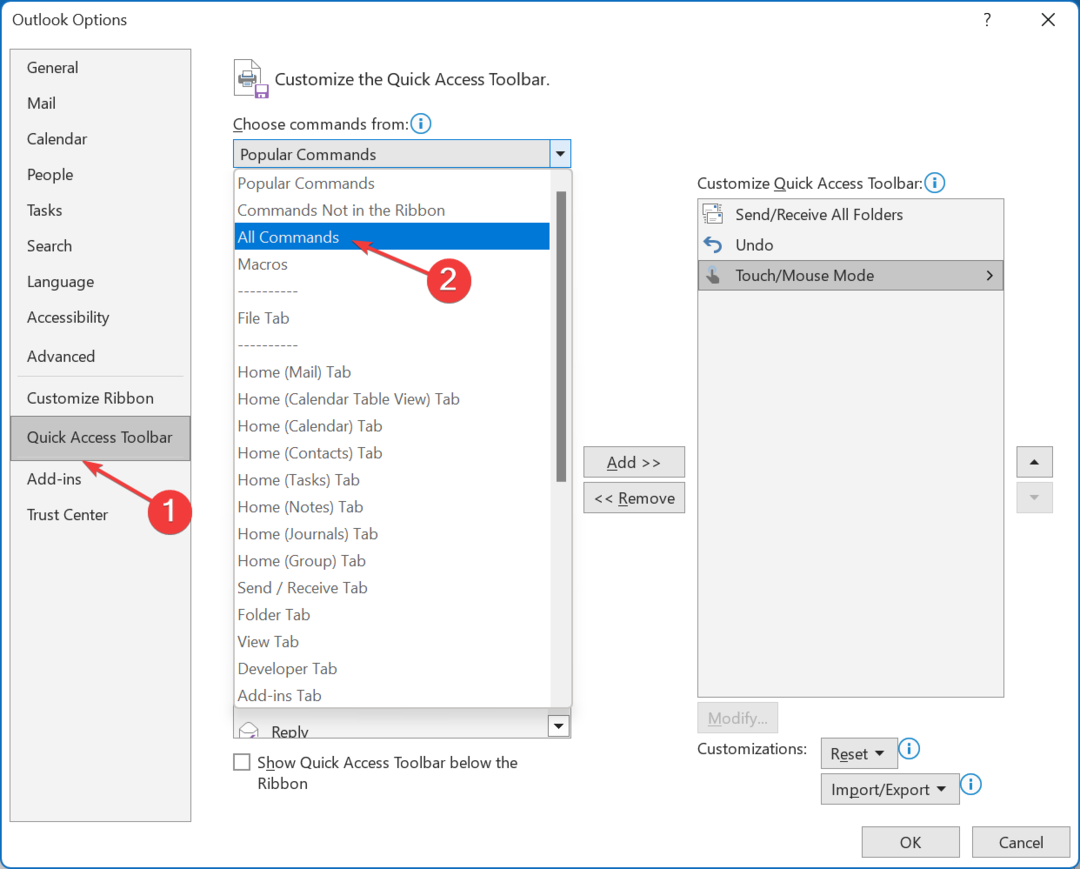
- Seleccionar Opciones de mensaje de la lista y luego haga clic en el Agregar botón.
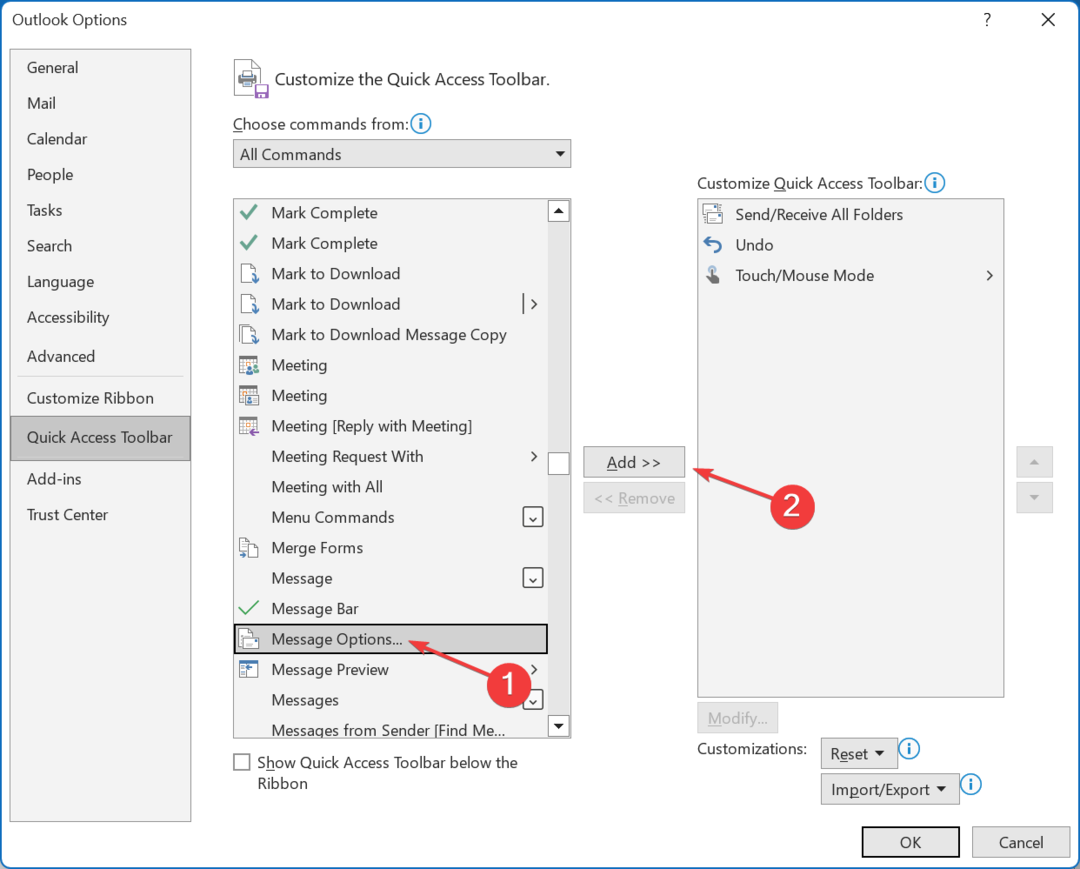
- Ahora, haz clic DE ACUERDO para guardar los cambios.
- Regrese a la lista de correo electrónico, seleccione uno y luego haga clic en Opciones de mensaje en QAT.
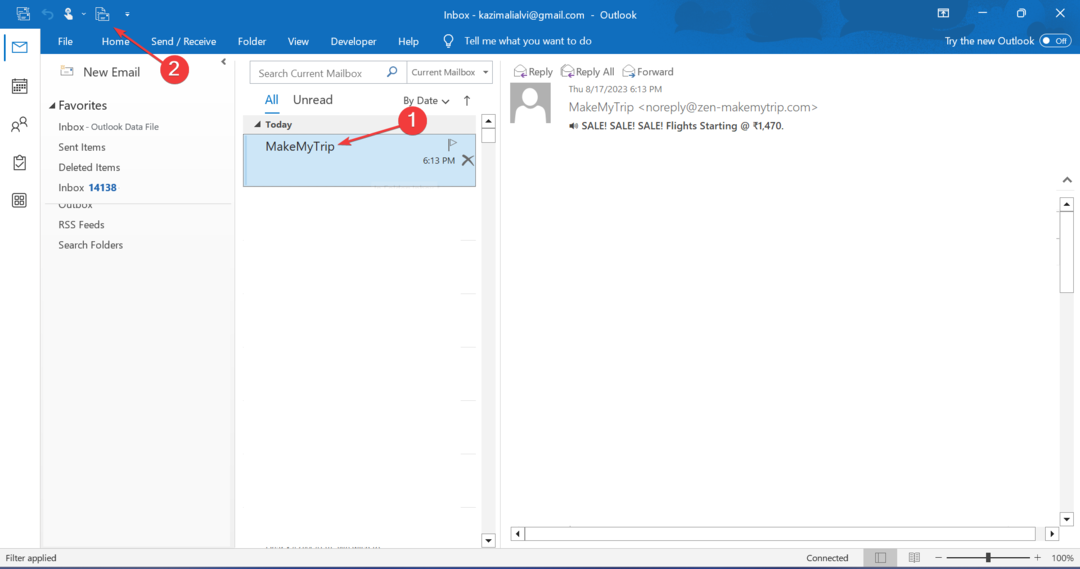
- Se abrirá directamente la ventana Propiedades y podrá ver los encabezados de los mensajes.
Si inspecciona regularmente el código fuente del mensaje de un correo electrónico de Outlook, es aconsejable añadir la funcionalidad a la Acceso rapido a la barra de herramientas. De esta forma, puede ver el origen del mensaje sin abrir el correo electrónico.
¿Cómo configuro Outlook para almacenar fuentes completas y encabezados de mensajes?
- Prensa ventanas + R abrir Correr, tipo regeditar en el campo de texto y presiona Ingresar.
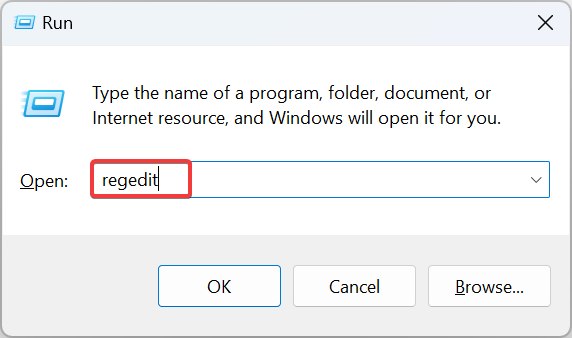
- Hacer clic Sí en el UAC inmediato.
- Pegue una de las siguientes rutas según la versión instalada de Outlook y presione Entrar:
-
Perspectivas 2016 y 2019:
HKEY_CURRENT_USER\Software\Microsoft\Office\16.0\Outlook\Options\Mail -
Perspectivas 2013:
HKEY_CURRENT_USER\Software\Microsoft\Office\15.0\Outlook\Options\Mail -
perspectiva 2010:
HKEY_CURRENT_USER\Software\Microsoft\Office\14.0\Outlook\Options\Mail
-
Perspectivas 2016 y 2019:
- Para las versiones de Outlook de 64 bits, haga clic con el botón derecho en la parte vacía, desplace el cursor sobre Nuevo, seleccionar Valor DWORD (32 bits), y luego nómbralo SaveAllMIMENotJustHeaders. Para las versiones de 32 bits, cree un Valor QWORD (64 bits) con el mismo nombre.
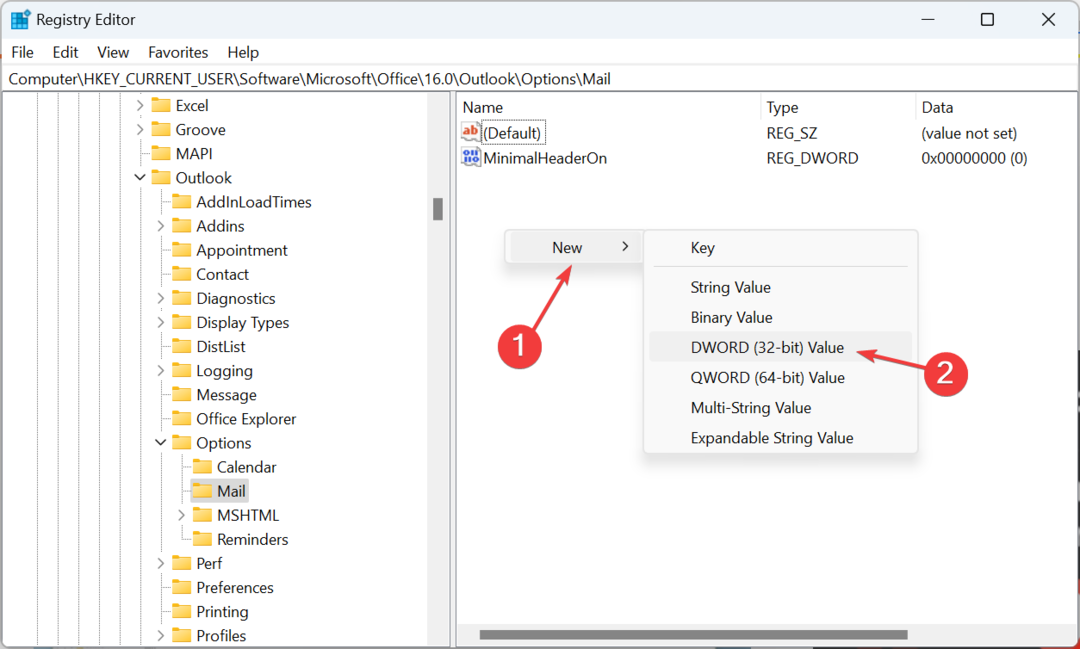
- Haga doble clic en el DWORD que acaba de crear, ingrese 1 bajo Datos de valory luego haga clic en DE ACUERDO para guardar los cambios.
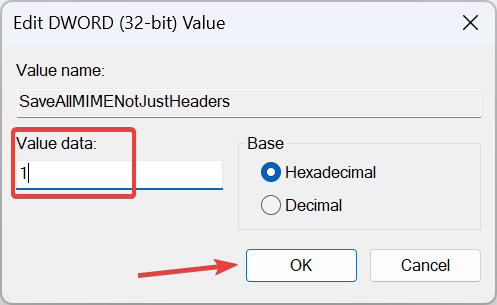
Outlook, de forma predeterminada, no almacena todos los encabezados de los mensajes. Incluso los encabezados no se almacenan junto con el cuerpo del mensaje. Esto lleva a que se presente información incompleta cuando ve el código fuente.
Para arreglar las cosas, simplemente reconfigure el Registro y agregue una nueva clave, lo que obligará a Outlook a almacenar el mensaje de correo electrónico completo junto con los encabezados de mensajes completos.
¡Eso es todo! Ahora sabe cómo ver el origen del mensaje en Outlook. Esta información ayudará a los usuarios habituales, así como a aquellos en el campo de la ciberseguridad o los servicios de TI.
Antes de irse, averigüe qué hacer cuando su La bandeja de entrada de Outlook no se actualiza o Outlook no se inicia. Además, algunos usuarios fueron no se puede agregar una cuenta de correo electrónico en Outlook, pero eso también es fácilmente reparable.
Para cualquier consulta o para compartir por qué desea ver la fuente del mensaje, deje un comentario a continuación.


